こんにちは!
皆さん、ライブ配信アプリ楽しく使っていますか?
今回はそんなライブ配信アプリの一つで、最近話題の「#私を布教して」をより便利に楽しく使うための機能・情報を紹介していきます!
ところで、皆さんは「#私を布教して」でどうやって配信するかご存じですか?
「#私を布教して」は音声のみという特殊なライブ配信アプリで、言葉遣いや世界観も独特なので、使い方がよくわからないという方も多くいらっしゃるのではないでしょうか?
そこで今回は、「#私を布教して」の配信方法について詳しく解説します!
「#私を布教して」を全く知らない人にもわかりやすい内容となっているので、ぜひ最後まで読んでいってくださいね!
・どうやって配信するの?
・配信のコツが知りたい!
#私を布教して とは?
「#私を布教して」の配信方法を解説する前に、まず「#私を布教して」とはどんなアプリなのかを簡単にご紹介します!
「#私を布教して」は、顔を出さず音声のみでどなたでも簡単に配信ができる新しい形のライブ配信アプリです!
ライブ配信するライバーとリスナーがメッセージを送りあったり、お気に入りのライバーに対してギフトを贈って応援するなど、声と音でリアルタイムに繋がることができます!
また、ライバーは歌や演奏、ラジオのパーソナリティ風のトーク、ひとり語りなど、ライバーの個性を魅せる音と声による様々なスタイルのコンテンツを配信することができます。
配信テーマには、下記の9種類があります。
- 弾き語り・歌
- 恋バナ
- 萌え語り
- 雑談
- 寝落ち
- オトナ枠
- お笑い
- 相談枠
- ポケコロ
少し変わったテーマもあって面白いですね!枠を見る限り雑談や弾き語りが多そうです。
1回2時間までの配信が可能なので、時間に追われることもなく、比較的のんびり配信ができます。
積極的にコメントをしてくれる視聴者が多いので、話す内容が決まってなくても大丈夫です。
視聴者のコメントをこまめに拾い、話題を投げかけていれば自然と進んでいきますよ!
#私を布教して の配信方法
「#私を布教して」について分かったところで、いよいよ「#私を布教して」の配信方法を解説していきます!
まずはアプリをダウンロード!

「#私を布教して」は、スマホ専用アプリです!
パソコンブラウザからは利用できないので、AppStoreもしくはGooglePlayでダウンロードしましょう。
アカウント名を入力し、プロフィール文に載せるハッシュタグを3つ以上選択すると、アプリを使い始めることができます。
必要に応じて、生年月日や性別、自己紹介文を記入して、プロフィールを充実させていきましょう。
プロフィールの入力がしてあると会話の起点になるので、視聴者利用でも配信者利用でも、ある程度記入しておくのがおすすめです。
ライブ配信を始めよう(ルームを作る)
実際に配信(ライブ)を開始してみましょう!
- TOP画面上、マイクの形のボタンをタップします。
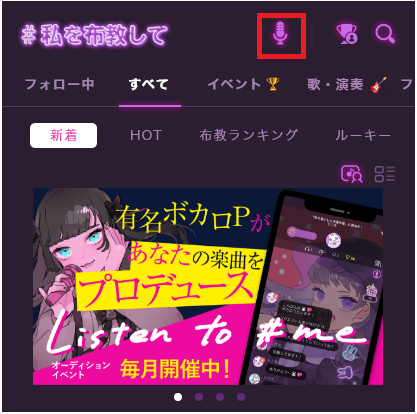
- タイトルと背景を決めて、配信スタート!
右上の「スタート」をタップするとルームが作成され、収音が始まります。
「サイコロマーク」タップでタイトルをランダム変更できます。
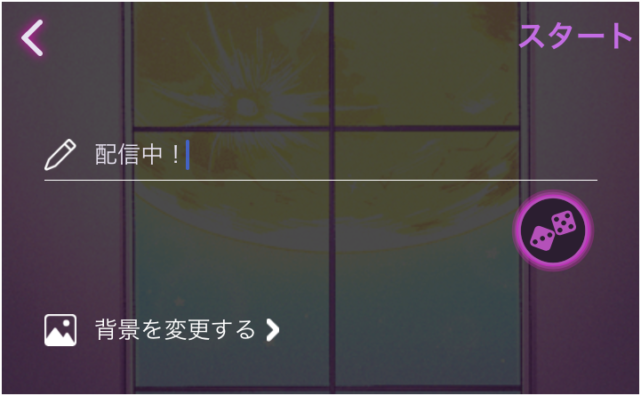
- 配信ルームができました!
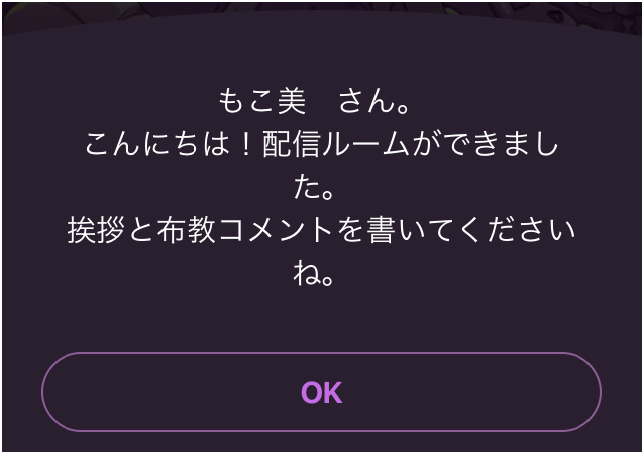
- 挨拶コメントを記入しましょう。
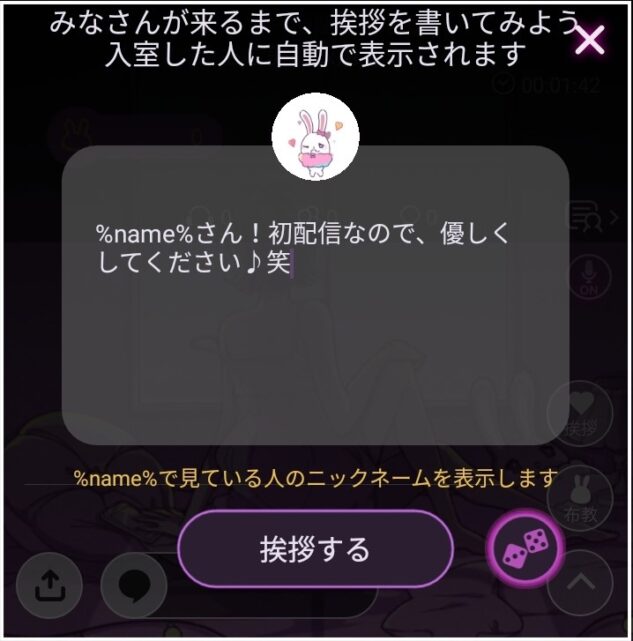
【入室者から見た画面(配信ルーム)】
挨拶コメントを記入すると、入室してきた人に自動で挨拶をすることができます。
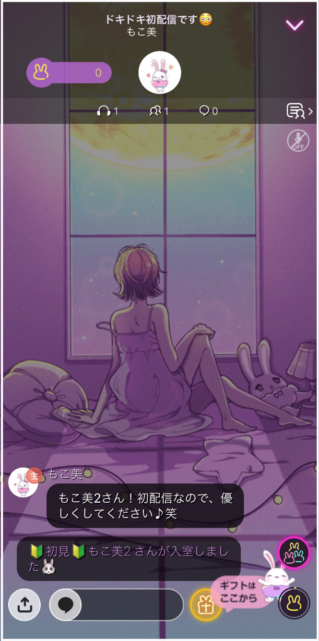
- 配信の紹介文(布教)を記入しましょう。
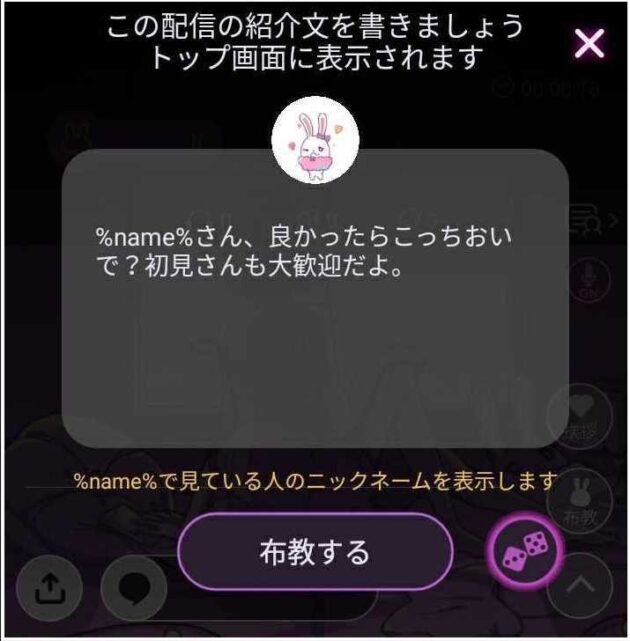
【入室者から見た画面(TOPページ)】
紹介コメントはルームのTOPに表示されます。
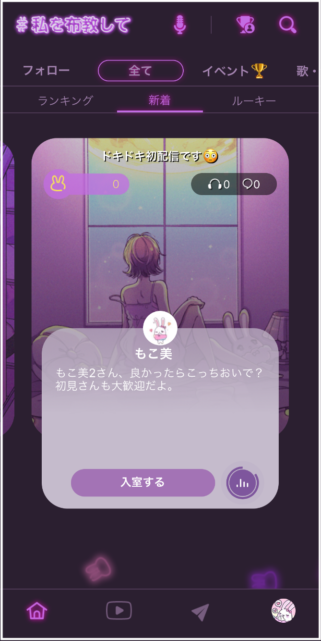
次は配信ルームをご紹介します!
配信画面を確認しよう
続いては配信画面の各機能についてご紹介します!
【配信画面】

➀もらった「布教」ポイントが表示されます。
②リスナーとコメント数が表示されます。
左のヘッドフォンアイコンから順に
・入室している人数
・総来場者数
・コメント数
③終了ボタン。必ずこの「×」を押して配信を終了します。
④現在の配信時間。(2時間がMAXです)
⑤現在の入室者リスト。
アイコンをタップしても、画面を左にスワイプしても確認できます。
こちらの画面からフォローをすることも可能です。
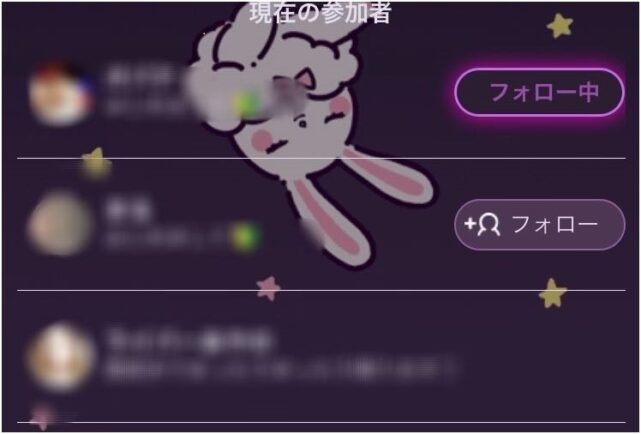
⑥シェア機能。TwitterやLINEで現在の配信URLをシェアできます。
⑦コメント機能。ルームにコメントを残せます。
⑧入室時にリスナーに表示される挨拶を変更できます。
⑨TOP画面の紹介文(布教)を変更できます。
⑩タップすると以下が表示されます。
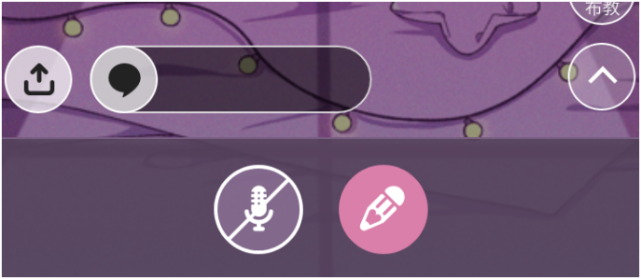
左のマイクアイコンをタップして斜線をつけると、収音ストップ。
右の鉛筆アイコンではルーム名と背景画像の変更ができます。
【リスナー入室時】
リスナーがアクションした画面を確認しましょう。
「布教」や「ギフト」を送られると、画面に表示されます。
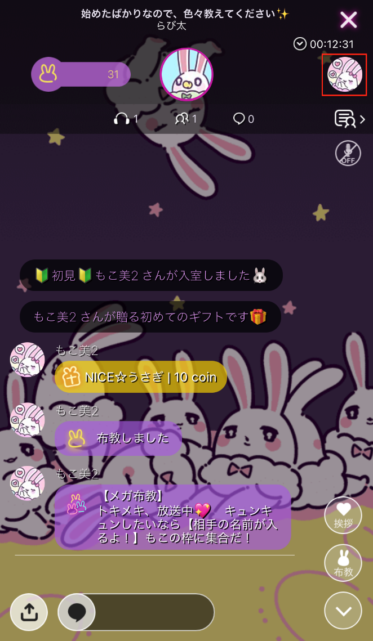
右上のリスナーアイコンをタップすると、もらったギフトや布教を確認することができます。
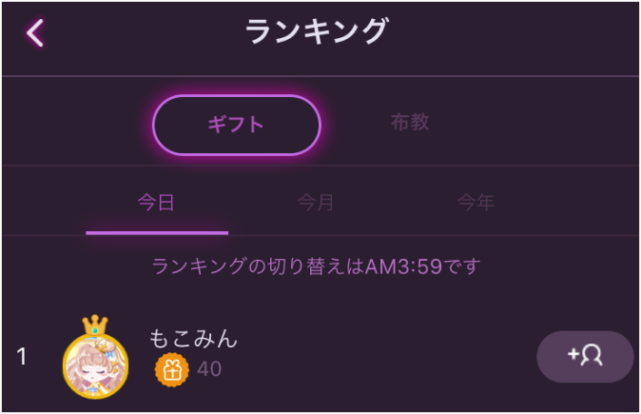
最後は配信の終了の仕方をご紹介します!
ライブ配信を終了する
最後に、配信を終えるときの手順を確認しましょう!
- 「×」ボタンをタップしてルームを終了します。
配信を終わるときには、必ず上部の【×】ボタンをタップします。
アプリを強制終了すると配信履歴が正常に残らない場合があるため、ご注意ください。
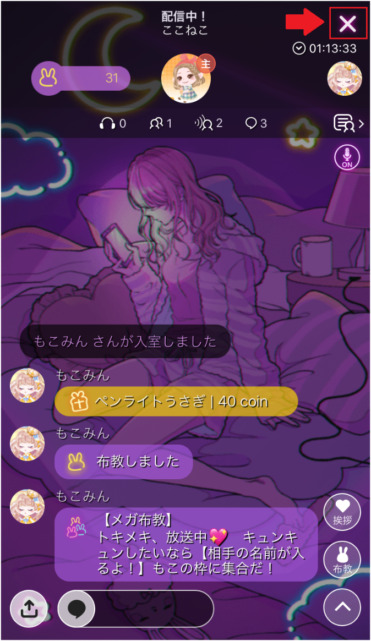
必ずこのメッセージを確認して終了しましょう。
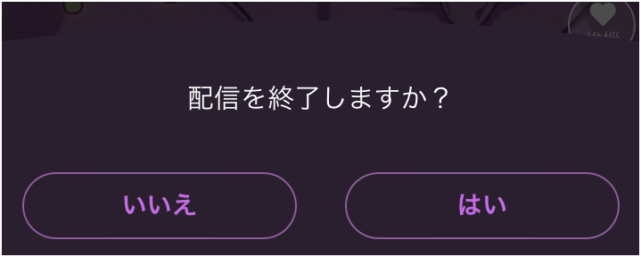
- 配信の結果を確認します。
ギフトポイントは、ルーム終了時に履歴に反映されます。
連続配信日数は、称号UP時にはリセットされます。
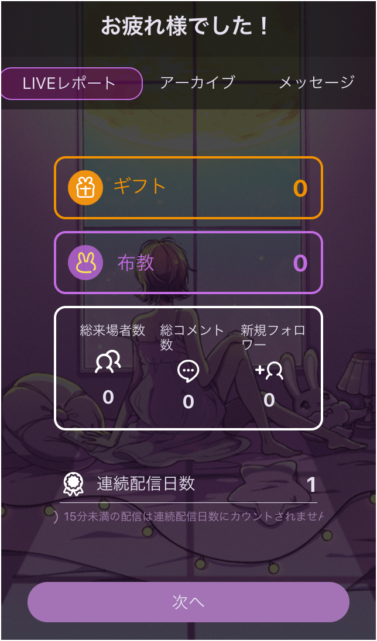
- 遊びに来てくれたリスナーにはお礼メッセージを送りましょう!
来場者にメッセージを送る場合には、赤枠の「紙飛行機アイコン」をタップします。
上部のお礼メッセージがDMで送られます。
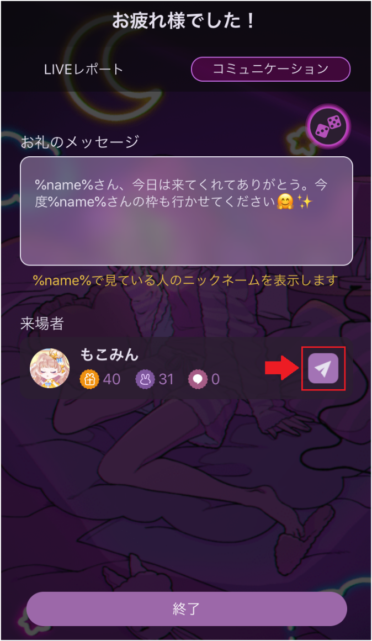
「紙飛行機アイコン」をタップしてDMを送付すると、アイコンがチェックマークに変わります。
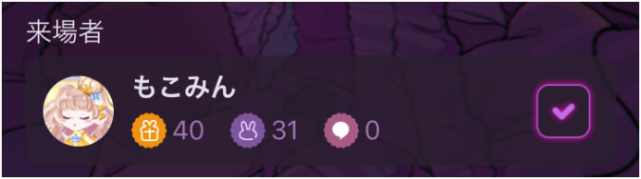
- これでルーム終了です。
お礼メッセージの送付を終えたら、終了ボタンを押して配信を終了します。
初配信はテストではなく本番がおすすめ
「#私を布教して」には、「ルーキー」という配信枠があります。
ルーキー欄に表示されるのは初配信の人だけで、システムが自動的に割り振る形になっています。
初配信をテストとして使ってしまう人が多いですが、注目を集めるチャンスなので有効活用するのが正解です。
まずは視聴者側に回って流れを把握してから、初配信に挑みましょう。
昼間より夜のほうが利用者が多くなる傾向にあるので、時間にも気をつけると良いですよ。
#私を布教して 視聴方法 解説まとめ
いかがでしたでしょうか。
今回は「#私を布教して」の視聴方法について解説しました!
みなさんもぜひこの記事を参考にして、「#私を布教して」を最大限に楽しんでくださいね!
本サイトでは「#私を布教して」をはじめとした様々なライブ配信に関する情報を記載しています!
ぜひ他の記事もチェックしてみてくださいね!
おすすめライバー事務所!
「#私を布教して」をはじめとしたライブ配信に興味のある方必見!
ライバー事務所に入れば、ライブ配信に関する様々なノウハウを教えてくれるほか、
ライバーさん同士の交流もあるので、ライバーとしての活動がとっても充実しますよ!
配信アプリの認証ライバーになるなら、事務所に入っていた方が圧倒的に有利です!
「事務所に入りたいけど、どこに入ればいいかわからない…」
「他のライバーと差をつけたい!」
という方にはおすすめです!
こちらの記事ではおすすめのライバー事務所をランキング形式で紹介しています!
ぜひこちらもご覧ください!















